- ¿Qué es el código de error Doordash 400?
- ¿Cómo reparar el código de error 400 de Doordash?
- Solución 1: forzar el cierre de la aplicación
- Solución 2: cambie a una red diferente
- Solución 3: Borrar caché
- Solución 4: eliminar datos de la aplicación Doordash
- Solución 5: reinstale la aplicación Doordash
- ¿Cómo arreglar DoorDash no te deja iniciar sesión?
- ¿Cómo reparar el código de error 400 de DoorDash?
- ¿Cuál es el código de error 1 del controlador de DoorDash?
- ¿Qué es la aplicación DoorDash?
- ¿Cómo cambio mi contraseña de DoorDash?
- ¿Por qué mi aplicación DoorDash no funciona en mi teléfono?
- ¿Cómo borro los datos en mi aplicación DoorDash?
- ¿Qué es el código de error 1 del estado de respuesta del controlador de DoorDash?
- ¿Cómo soluciono la aplicación DoorDash en Windows 10?
- ¿Por qué DoorDash no funciona?
- ¿Cómo soluciono el error 400 Bad Request en Windows?
- ¿Cuáles son los códigos de error de Microsoft IIS 400?
- ¿Por qué DoorDash no funciona en mi teléfono?
- ¿Cómo instalo la aplicación del controlador DoorDash en Android?
En este tutorial, le daremos a conocer las razones del código de error Doordash 400, así como los diversos métodos para solucionarlo. Este servicio de comida a domicilio y comida para llevar se ha establecido firmemente como el mejor en este ámbito, especialmente en los Estados Unidos. Luego, durante esta fase de pandemia, cuando las personas estaban confinadas en sus hogares, muchos usuarios acudieron en masa a este servicio. Por lo tanto, hubo un tremendo aumento en su base de usuarios. Pero a pesar de todas las bondades que tiene para ofrecer, ocasionalmente también enfrenta algunos contratiempos.
En este sentido, muchos usuarios han expresado su preocupación con respecto al Código de error 400. Como se desprende de este Hilo de reddit, parece enfurecer a bastantes usuarios, y con razón. Dicho esto, afortunadamente existen algunas soluciones que se sabe que solucionan el problema del código de error 400 de Doordash. Pero antes de que enumeremos posibles soluciones para este problema, entendámoslo con más detalle y veamos todas las razones plausibles por las que ocurre.
Lea también La aplicación Doordash no puede iniciar sesión o no funciona, ¿cómo solucionarlo?

¿Qué es el código de error Doordash 400?
Cuando eso sucede, los usuarios obtienen de inmediato el “error de solicitud incorrecta HTTP 400”. Esto resulta en su incapacidad para acceder a la aplicación, y mucho menos pedir alimentos a través de ella. En cuanto a la razón de este problema, bien podría haber bastantes. Para empezar, podría deberse a un problema de red o a que su ISP establezca ciertas restricciones.
Del mismo modo, el uso de una versión anterior de esta aplicación también podría aparecer en este error. Asimismo, en algunos casos, los datos temporales impiden que la aplicación funcione a pleno rendimiento. Sin mencionar el hecho de que los datos corruptos de la aplicación también podrían ser los culpables. Dicho esto, a continuación se presentan los diversos métodos para rectificar todos los problemas antes mencionados, que a su vez también solucionarán el Código de error Doordash 400. Siga las instrucciones detalladas.
anuncios
¿Cómo reparar el código de error 400 de Doordash?
Tenga en cuenta que no existe una solución universal para este problema. Es posible que deba probar todas las correcciones mencionadas a continuación hasta que logre el éxito. Entonces, sin más preámbulos, comencemos con la guía.
Solución 1: forzar el cierre de la aplicación
Simplemente presionar la tecla Atrás y cerrar la aplicación puede no ser siempre la mejor manera. Esto se debe a que, en algunos casos, podría haber algunas de sus aplicaciones y servicios en segundo plano que aún se ejecutarían en segundo plano. Por lo tanto, no podrían actualizarse la próxima vez que la aplicación se vuelva a abrir y, a su vez, podrían mostrar este mensaje de error. Entonces, la ruta más segura a seguir es forzar el cierre de esta aplicación y luego reiniciarla. Así es como se podría hacer:

- Dirígete a Configuración en tu dispositivo y ve a Aplicaciones y notificaciones.
- Toca Información de la aplicación y desplázate hasta la aplicación Doordash.
- Ahora toca Forzar detención. Espere unos segundos y reinicie su teléfono inteligente.
- Una vez que se reinicie, compruebe si el código de error 400 de Doordash se ha solucionado o no.
Solución 2: cambie a una red diferente
No se puede refutar el hecho de que el error anterior bien podría atribuirse a problemas de red. En este sentido, podría intentar cambiar a una red diferente, como cambiar a la red del operador desde WiFi o viceversa. Del mismo modo, también puede hacer uso de la funcionalidad de punto de acceso. Luego, si su ISP ha bloqueado ciertas direcciones IP, podría usar una aplicación VPN para redirigir su tráfico a través de un servidor diferente. Pruebe estos ajustes de red y vea si soluciona el código de error Doordash 400.
anuncios
Solución 3: Borrar caché
Si se acumula una gran cantidad de datos temporales con el tiempo, podría entrar en conflicto con el correcto funcionamiento de la aplicación. Por lo tanto, siempre es una buena idea eliminar estos archivos de caché temporales de vez en cuando.

- Vaya a la página Configuración y diríjase a Aplicaciones y notificaciones.
- Luego toque Información de la aplicación y navegue hasta la aplicación Doordash.
- Dentro de eso, vaya a la sección Almacenamiento y caché y toque Borrar caché.
- Una vez hecho esto, reinicie la aplicación y vea si el código de error Doordash 400 se ha solucionado o no.
Solución 4: eliminar datos de la aplicación Doordash
Si la eliminación de los datos temporales no logró corregir este problema, entonces podría ser el caso de que los datos se dañen. Si eso sucede, la eliminación de los datos de la aplicación podría significar el éxito. Asegúrese de recordar las credenciales de su cuenta de Doordash y luego continúe con los pasos a continuación:
anuncios
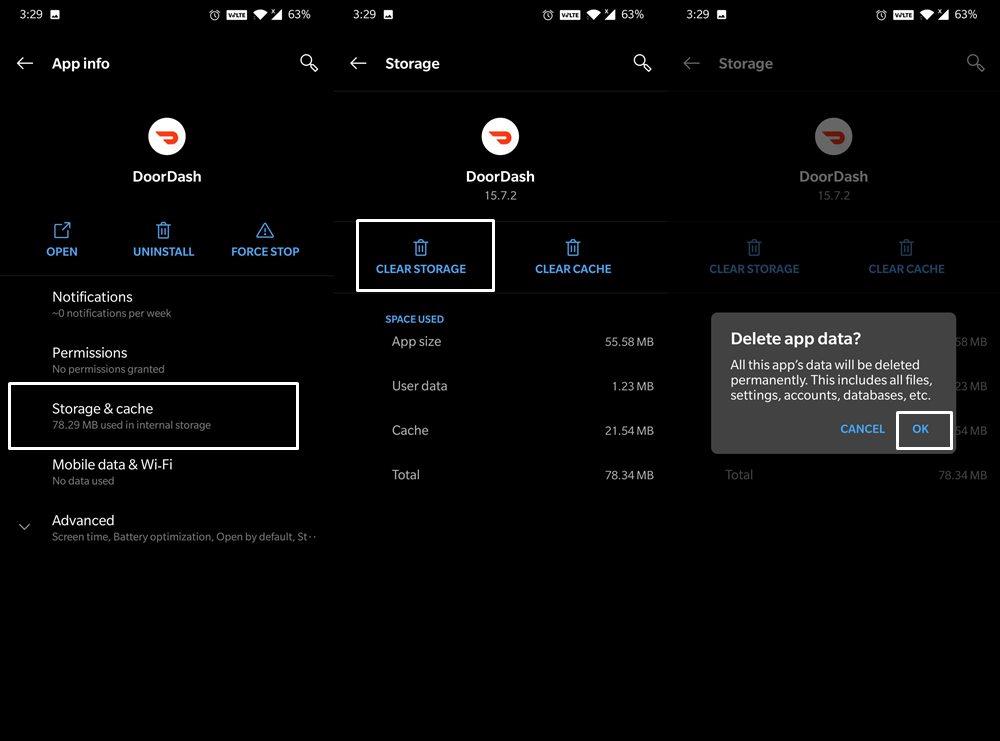
- En primer lugar, vaya a Configuración> Aplicaciones y notificaciones.
- Luego dirígete a Información de la aplicación y selecciona la aplicación Doordash.
- Después de eso, vaya a Almacenamiento y caché y toque Borrar datos
- Responde afirmativamente en el cuadro de diálogo de confirmación que aparece.
- Una vez hecho esto, inicie la aplicación e inicie sesión en ella. Compruebe si corrige el código de error Doordash 400 o no.
Solución 5: reinstale la aplicación Doordash
Entonces, si ha llegado a esta sección, es posible que borrar los datos de la aplicación y el caché no haya funcionado para usted. Por lo tanto, la única salida ahora es eliminar la aplicación y luego reinstalarla desde Play Store. Nuevamente, tome nota de su ID de cuenta y contraseña antes de probar las instrucciones a continuación.

- Comience yendo a Configuración seguido de Aplicaciones y notificaciones.
- Luego vaya a Información de la aplicación y desplácese hasta la página de listado de la aplicación Doordash.
- Luego toque Desinstalar> Aceptar.
- Una vez que la aplicación se haya eliminado de su dispositivo, vaya a Play Store y vuelva a instalar la última versión.
- Ahora inicie la aplicación e inicie sesión con sus credenciales. Esto debería solucionar el problema subyacente.
Entonces, con esto, concluimos la guía sobre cómo reparar el código de error Doordash 400. Hemos compartido cinco soluciones diferentes para el mismo, háganos saber en los comentarios cuál funcionó a su favor. Para terminar, aquí hay algunos consejos y trucos para iPhone, consejos y trucos para PC y consejos y trucos para Android que también debería consultar.
Preguntas más frecuentes
¿Cómo arreglar DoorDash no te deja iniciar sesión?
Abra la aplicación DoorDash. Toque el botón Cerrar sesión en la esquina superior derecha de la aplicación. Cierra la aplicación y reinicia DoorDash.Intente iniciar sesión en su aplicación DoorDash nuevamente y confirme si aún recibe el error. 2. Reinicie su enrutador Apague su enrutador con el botón de encendido.
¿Cómo reparar el código de error 400 de DoorDash?
La aplicación DoorDash guarda archivos de caché en su dispositivo y comienza a experimentar el código de error 400 de DoorDash. Es por eso que tuvimos que eliminar todo el caché. Ahora verifique si el error persiste y, de lo contrario, continúe con la siguiente solución. 4. Use una VPN o cambie su proveedor de red
¿Cuál es el código de error 1 del controlador de DoorDash?
La aplicación Doordash Driver puede mostrar el código de error de estado de respuesta 1 si el sistema operativo de su dispositivo está desactualizado. Además, la instalación corrupta de la aplicación Doordash también puede causar el problema en cuestión. También puede ser un problema desde el lado del servidor, puede verificar el estado de Doordash desde sitios web como DownDetector.
¿Qué es la aplicación DoorDash?
DoorDash es una aplicación muy utilizada en los Estados Unidos. Esta aplicación se utiliza para pedir comida de diferentes tipos de restaurantes a su ubicación. Sin embargo, cuando desea pedir comida en la aplicación DoorDash, se encuentra con problemas de DoorDash en la aplicación móvil (iOS o Android) o en el sitio web.
¿Cómo cambio mi contraseña de DoorDash?
Inicie un navegador web y diríjase al sitio web de Doordash (es posible que deba iniciar sesión en el sitio web de Doordash). Ahora haga clic en el icono de Doordash (cerca de la parte superior izquierda de la ventana) y seleccione Cuenta. Luego haga clic en Cambiar contraseña e ingrese las credenciales (contraseñas anterior y nueva).
¿Por qué mi aplicación DoorDash no funciona en mi teléfono?
Reinicie su teléfono Desinstale y vuelva a instalar su aplicación DoorDash. Desinstale la aplicación DoorDash, apague su teléfono durante 3 a 5 segundos y luego vuelva a instalar la aplicación. Si no está conectado a wifi, la instalación de la aplicación utilizará datos y afectará su uso de datos.
¿Cómo borro los datos en mi aplicación DoorDash?
1 Inicie Configuración 2 Vaya a Aplicaciones 3 Toque DoorDash 4 Toque Almacenamiento 5 Toque BORRAR DATOS y luego ELIMINAR 6 Se le pedirá que vuelva a iniciar sesión en su aplicación DoorDash 7 Si todavía tiene problemas, intente los pasos que se detallan a continuación.
¿Qué es el código de error 1 del estado de respuesta del controlador de DoorDash?
Código de error de estado de respuesta del controlador Doordash 1 (reparación) La aplicación Doordash Driver puede mostrar el código de error de estado de respuesta 1 si el sistema operativo de su dispositivo está desactualizado. Además, la instalación corrupta de la aplicación Doordash también puede causar el problema en cuestión. También puede ser un problema desde el lado del servidor, puede verificar el estado de Doordash desde sitios web como DownDetector.
¿Cómo soluciono la aplicación DoorDash en Windows 10?
Si la aplicación Doordash se congela o simplemente no funciona correctamente cuando la usa, intente cerrar la aplicación a la fuerza y reiniciarla. Esto funciona de manera similar a usar Alt + Control + Supr en una PC para cerrar un programa defectuoso. La aplicación Doordash debería funcionar después de que haya cerrado la aplicación a la fuerza, según el problema.
¿Por qué DoorDash no funciona?
Otras veces, los problemas pueden deberse a una interrupción de Doordash. Si la aplicación Dasher está inactiva, es posible que le impida iniciar sesión o que arroje un error de “servicio 503 no disponible temporalmente” o “puerta de enlace incorrecta 502” cuando inicie sesión. También puede consultar las redes sociales o la página Doordash Reddit.
¿Cómo soluciono el error 400 Bad Request en Windows?
Borre su caché de DNS, lo que debería corregir el error 400 Bad Request si está siendo causado por registros de DNS obsoletos que su computadora está almacenando. Haga esto en Windows ejecutando ipconfig /flushdns desde una ventana del símbolo del sistema. Esto no es lo mismo que borrar el caché de su navegador. Limpia la memoria caché de tu navegador.
¿Cuáles son los códigos de error de Microsoft IIS 400?
Códigos de error de Microsoft IIS 400; 400.1: Encabezado de destino no válido: 400.2: Encabezado de profundidad no válido: 400.3: Encabezado If no válido: 400.4: Encabezado de sobrescritura no válido: 400.5: Encabezado de traducción no válido: 400.6: Cuerpo de solicitud no válido: 400.7: Longitud de contenido no válido: 400.8: Tiempo de espera no válido: 400.9: No válido Ficha de bloqueo
¿Por qué DoorDash no funciona en mi teléfono?
Si no está utilizando WiFi, asegúrese de que sus datos móviles estén funcionando. La aplicación DoorDash utiliza datos almacenados en caché para aumentar la velocidad y mejorar la experiencia del usuario. Sin embargo, un caché corrupto de la aplicación DoorDash puede causar problemas en DoorDash. En este caso, borrar el caché y los datos de la aplicación podría resolver el problema.
¿Cómo instalo la aplicación del controlador DoorDash en Android?
Android: 1 Abra Play Store 2 Busque DoorDash Driver 3 Toque la aplicación 4 Toque Instalar 5 Toque Aceptar 6 Toque Abrir 7 Vaya a la pantalla de inicio y busque la aplicación Dasher para comenzar a configurar su perfil Dasher. 8 Aceptar permisos importantes: Más…












